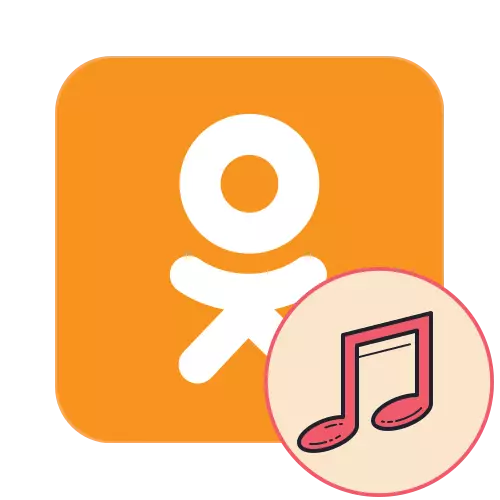
Sosiale netwerk van klasmaats op die oomblik beslaan 'n leidende posisie in gewildheid onder die gebruikers van die GOS. Dit bevat baie nuttige funksies wat toelaat dat die gebruiker om pret en met voordeel hê om tyd te spandeer, in parallel te kommunikeer met vriende en publiseer verskillende inligting. Onder al die funksies is daar 'n ingeboude in musiek-speler met 'n groot biblioteek van die liedjies beskikbaar vir gratis luister. Sommige gebruikers wil die volgende komposisies op die plaaslike stoor aflaai, en ons wil vertel watter metodes hierdie taak uitgevoer word.
Laai musiek af deur 'n sosiale netwerk klasmaats
Daar is beide addisionele fondse in die vorm van uitbreidings wat jou toelaat om musiek af te laai na jou rekenaar en die ingeboude hulpmiddel van leeftyd verkryging van 'n gelisensieerde spore van sekere kunstenaars teen 'n vaste prys. Daar is verskillende groepe van gebruikers wat belangstel in elk van hierdie metodes, so ons stel voor dat leer al die instruksies hieronder om die beste opsie vir hulself te vind.Metode 1: SaveFrom.net
Ons eerste stel ons om jouself vertroud te maak met die mees gewilde multifunksionele leser uitbreiding genaamd SaveFrom.net. Dit voeg die funksie van die aflaai van video en musiek vir baie sosiale netwerke, op die perseel en video hosting. Odnoklassniki het nie uitsondering, so hierdie program is geskik vir die doeleindes onder oorweging vandag.
- Ons sal nie ophou in detail oor die proses vir die installering van die aanvulling, of is dit nou nie is ingewikkeld. Jy sal nodig hê om te gaan na die amptelike webwerf van ontwikkelaars en volg al die stappe daar. open eers die MedDlemonKey plugin bladsy vir die verdere installasie. Dit bied die korrekte funksionering van die belangrikste script.
- In die Chrome amptelike winkel wat verskyn, klik op die knoppie Installeer.
- Bevestig jou bedoelings in uitbreiding installasie.
- Na sy terugkeer na die amptelike SaveFrom.net webwerf, waar die script installasie bladsy oop te maak.
- Voeg dit by die leser kliek op die "Bevestig Installasie" knoppie.
- Maak dan die artikel "Bestuur Skrifte" deur die vertoon van die konteks kieslys deur die ikoon MedDlemonKey.
- Hier, maak seker dat die SaveFrom.net uitbreiding geaktiveer.
- Gaan na jou bladsy in Odnoklassniki en vind 'n gedeelte daar met musiek.
- Nou aan die regterkant van elke liedjie wanneer jy die wyser beweeg, sal 'n lemoenpyl met 'n afwaartse rigting vertoon. Klik daarop om outomaties liedjies in MP3-formaat te laai.
- Die baan sal gered word in die standaard gids waar alle aflaaisels gestoor word. Na die aflaai kan jy dadelik begin luister.
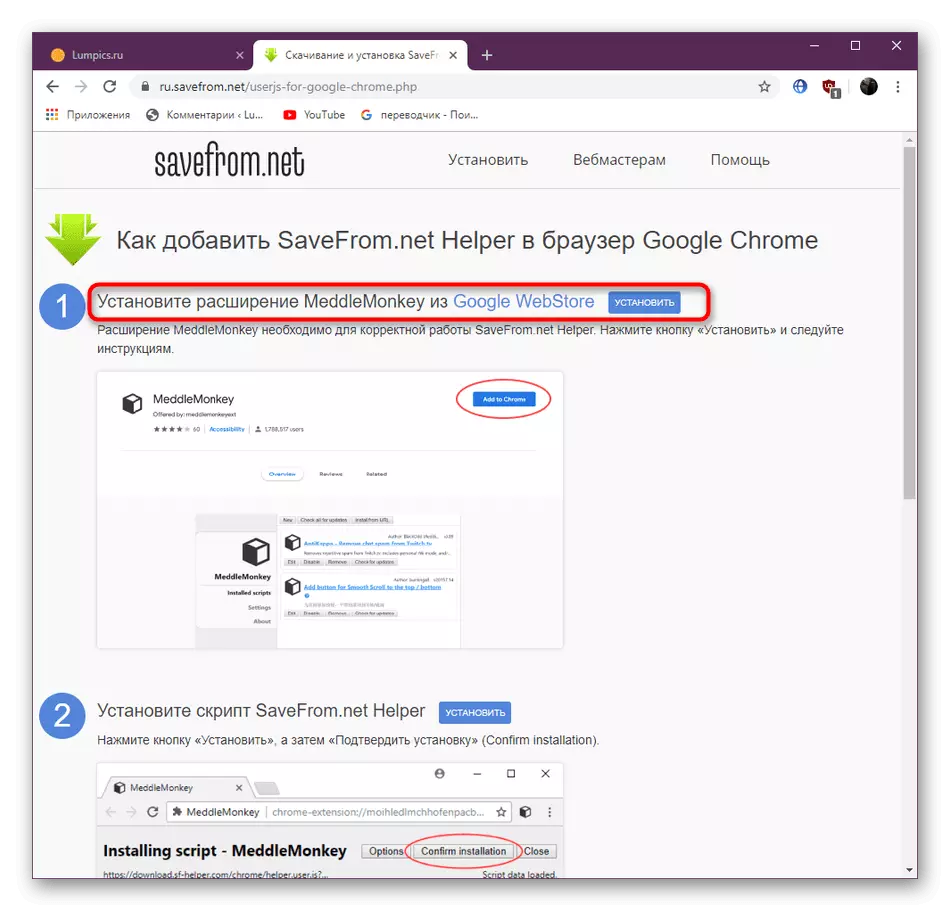
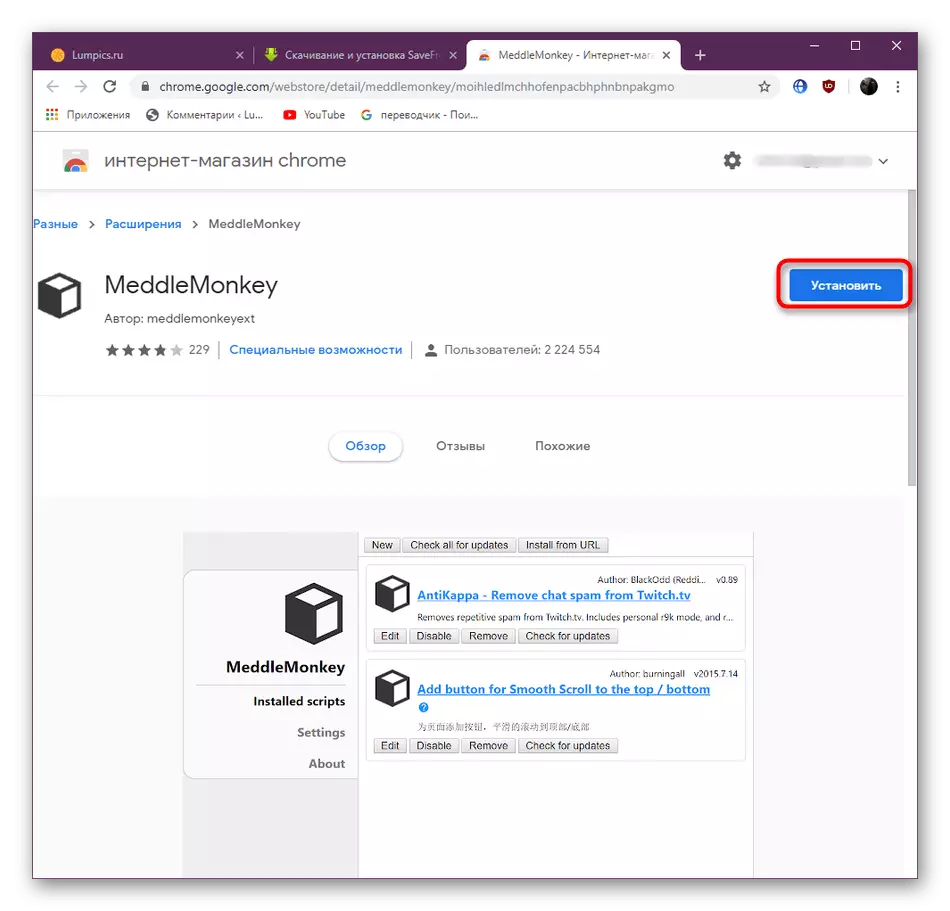
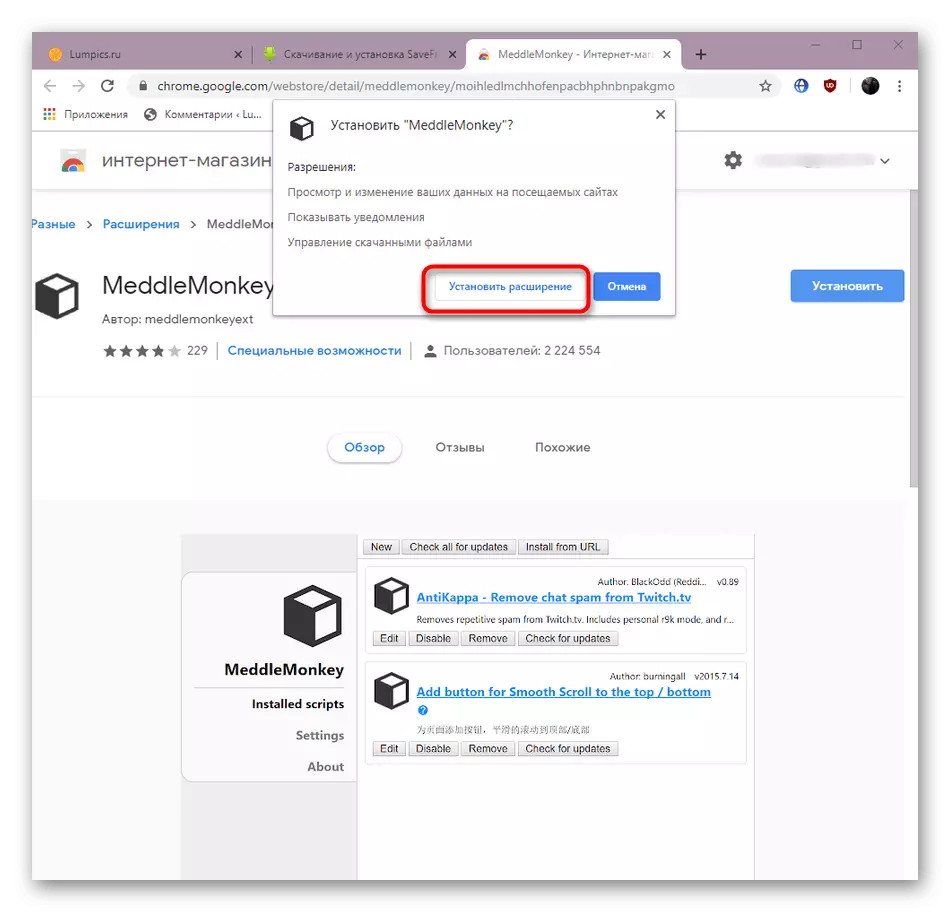
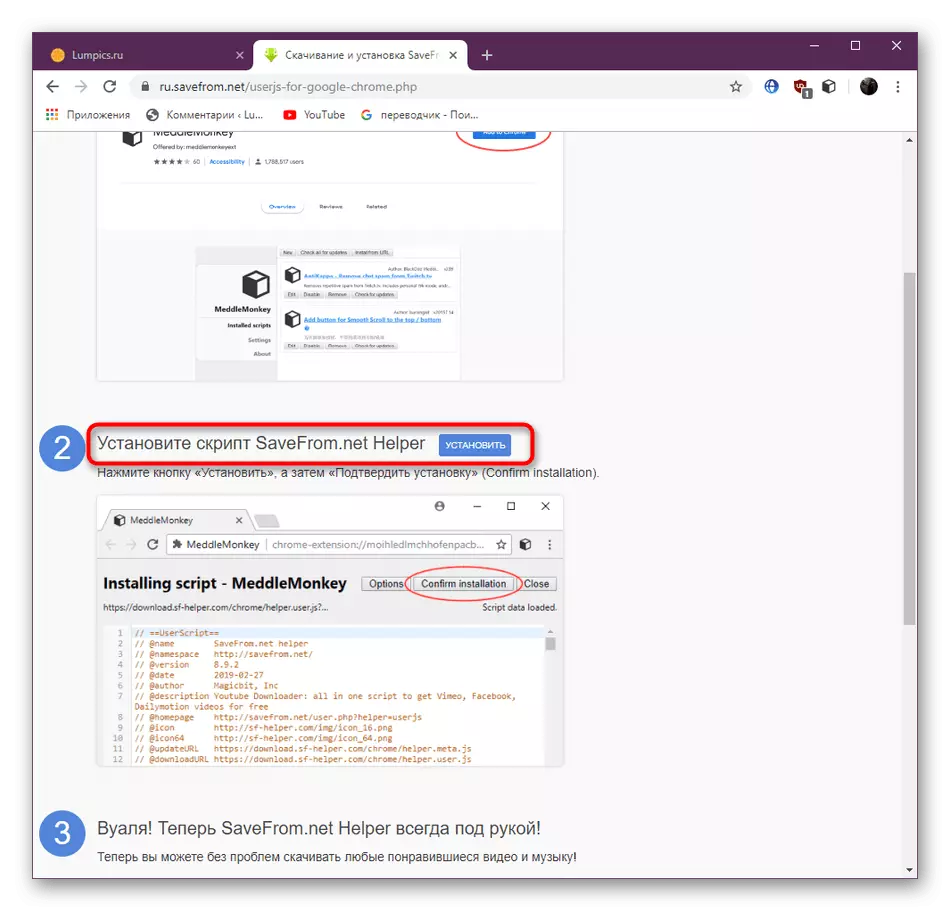
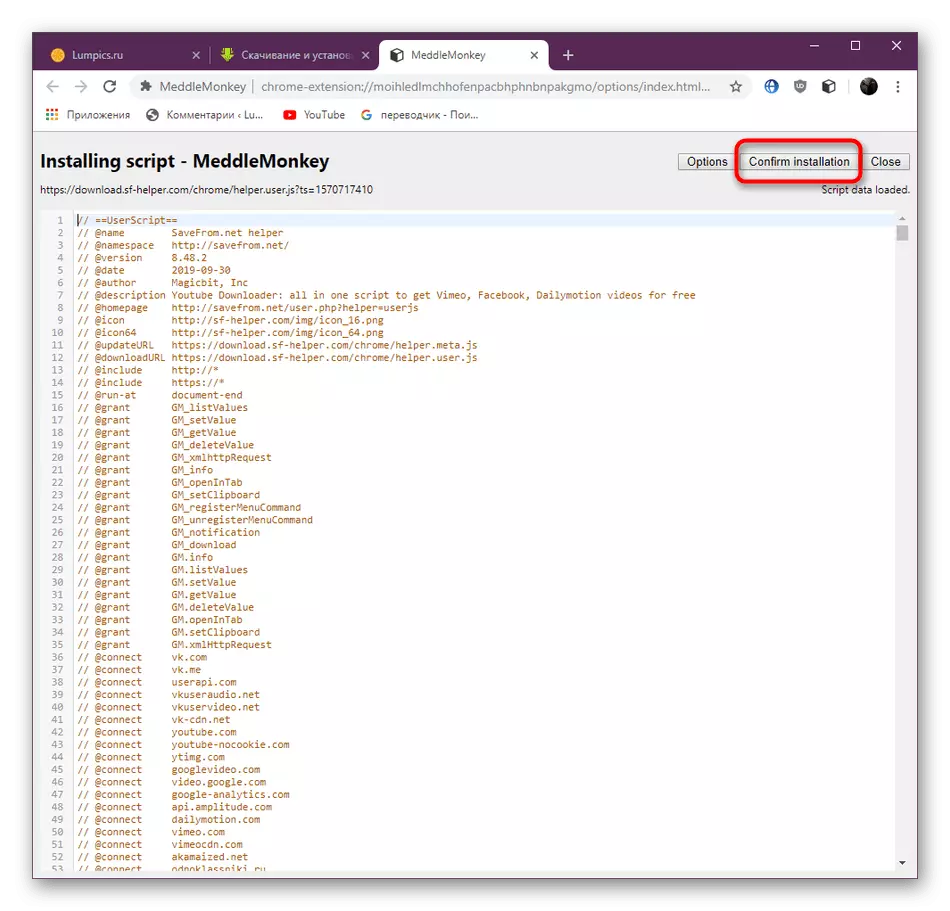
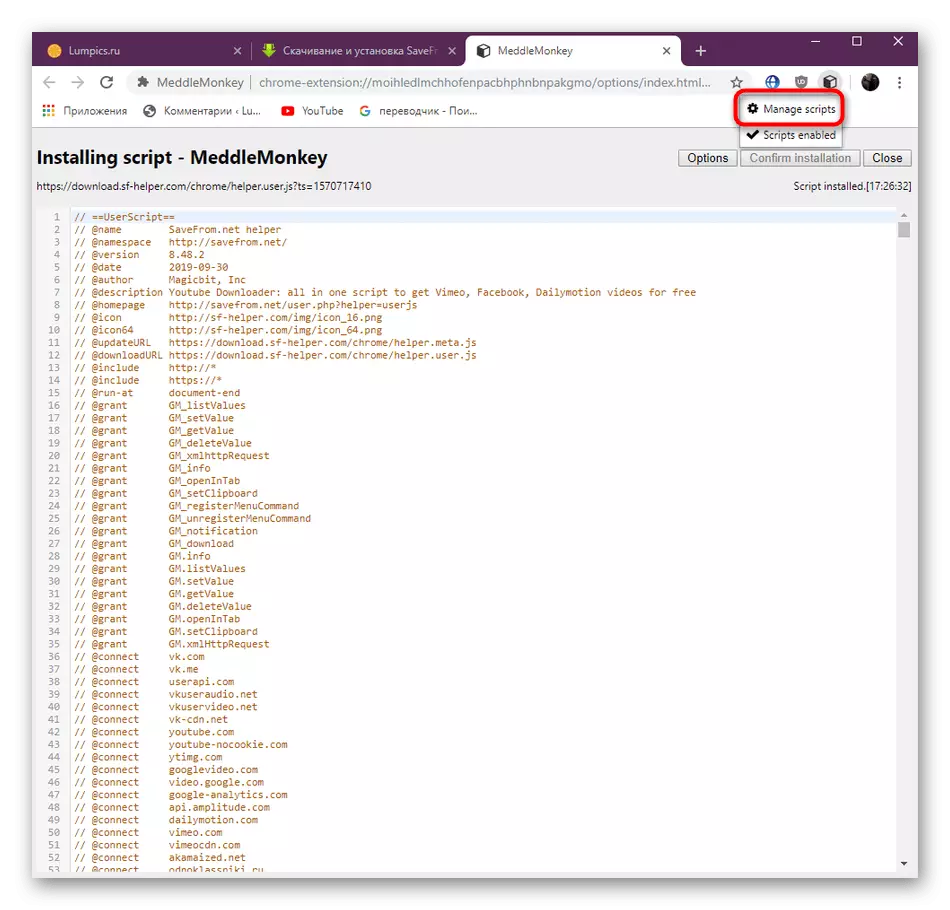
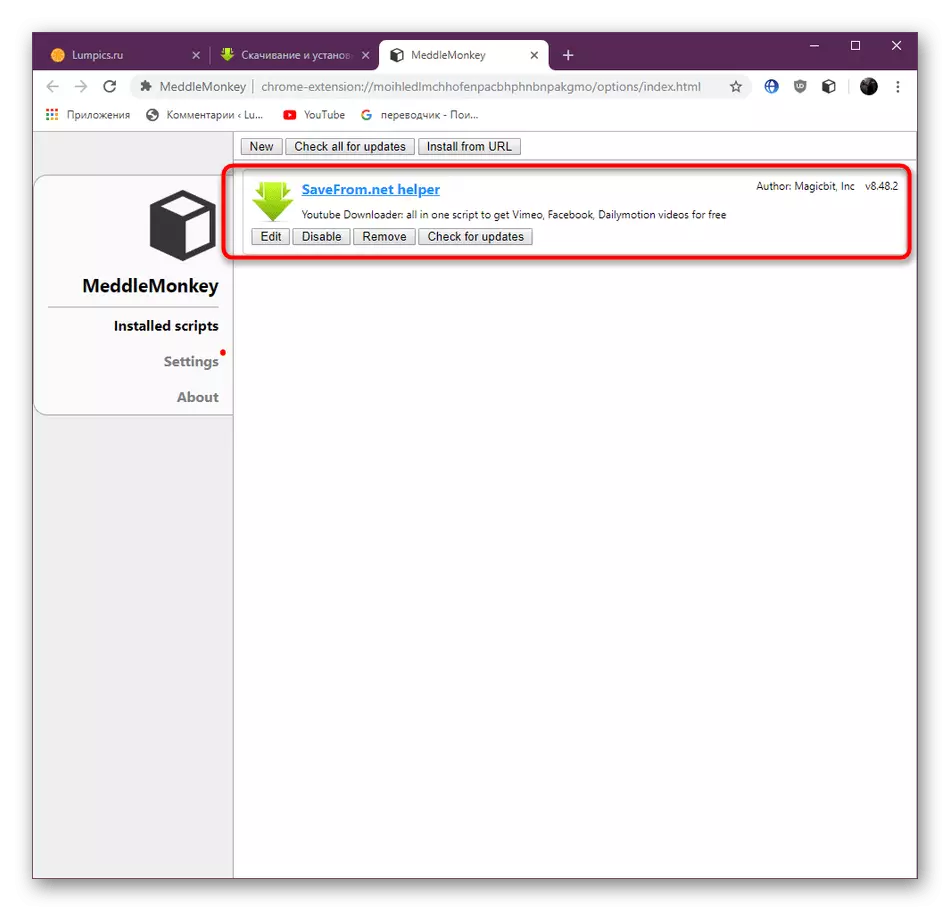
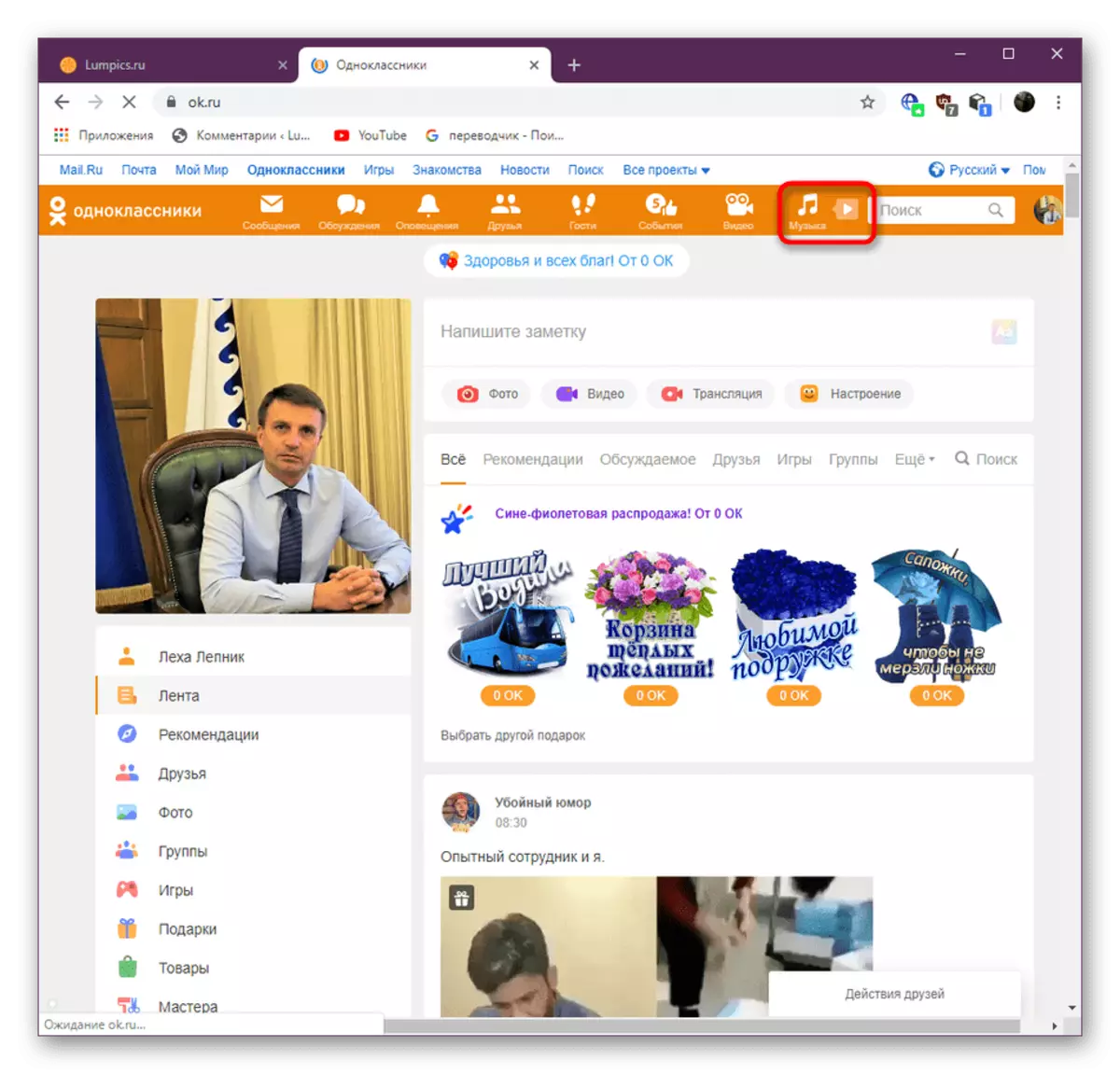
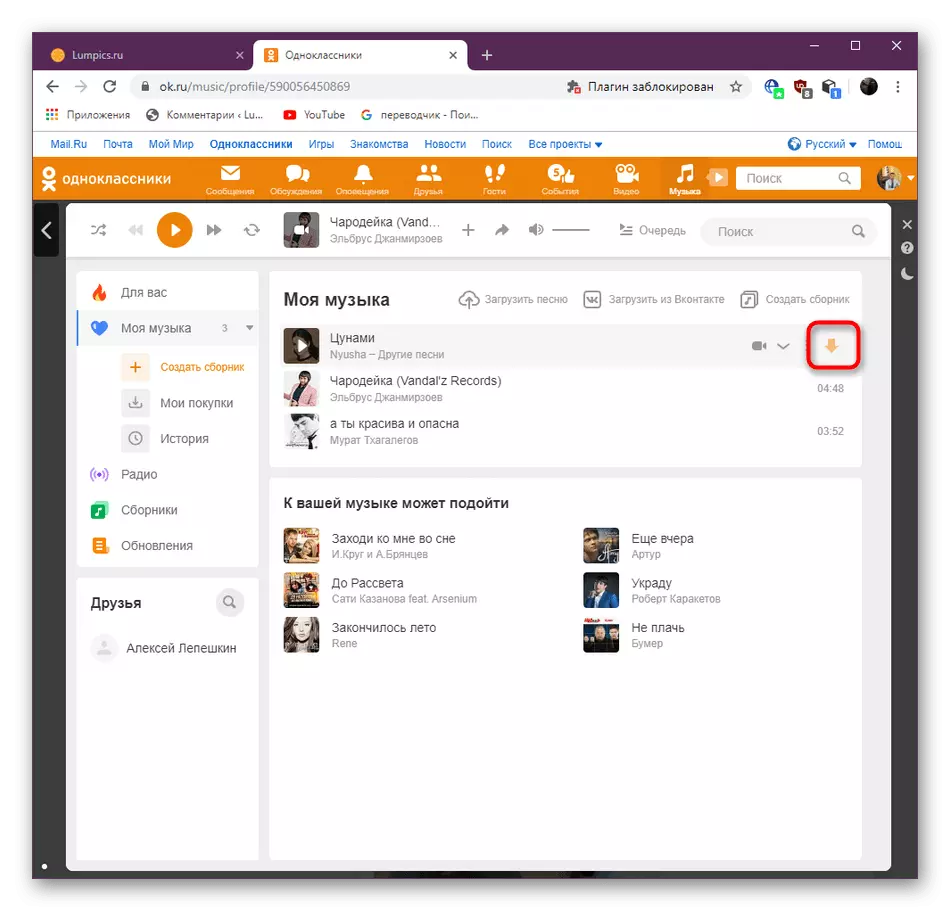
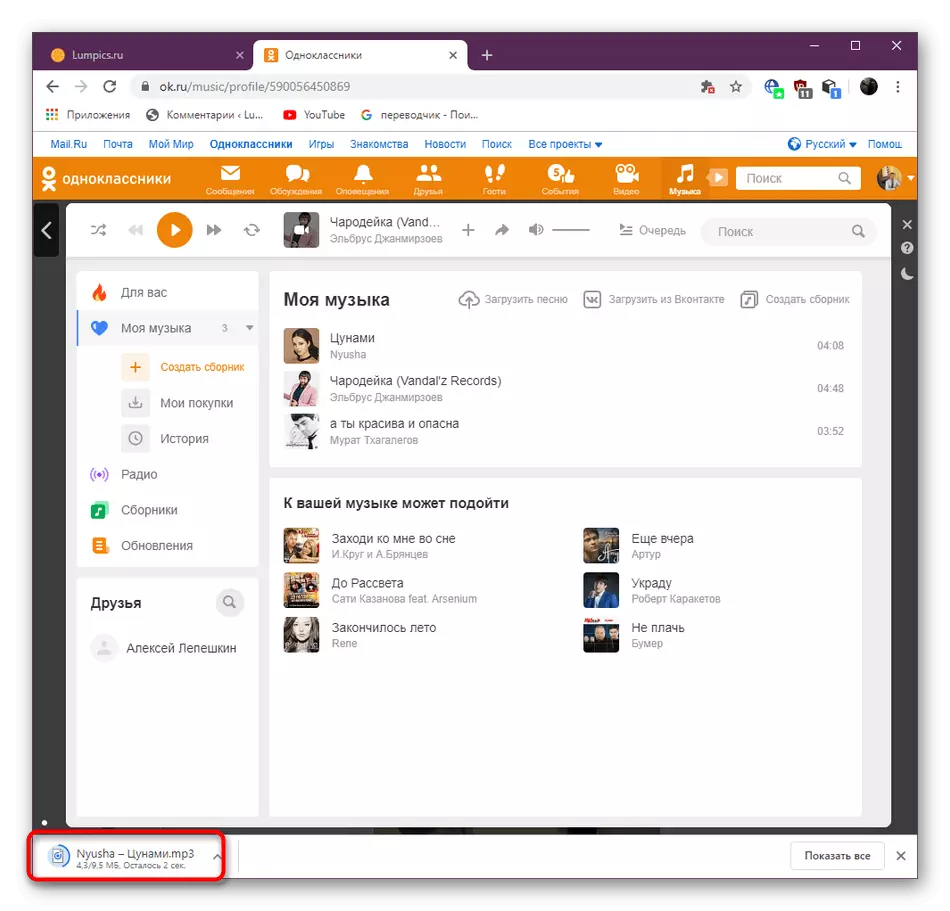
Soos u kan sien, is niks moeilik om SaveFrom.net te gebruik nie. Sommige vrae kan slegs by die installering en aktivering van skrifbedrywighede plaasvind. Ons het hierdie oomblikke in detail in detail oorweeg sodat selfs die mees beginner-gebruikers met hierdie operasie gekopieer het.
Metode 2: Oktools
Ons sal na die toevoeging beweeg, waarvan die basiese funksionaliteit net gefokus is op die uitbreiding van geleenthede vir gebruikers in 'n sosiale netwerk klasmaats. Nou sal ons nie absoluut vertel oor al OKTOOLS opsies, omdat dit alles in detail op die amptelike webwerf is geskryf, maar slegs fokus op die eienskappe van belang vandag.
- Die aflaai van Oktools vind plaas deur die Chrome-amptelike winkel, waar u slegs op die knoppie "Stel" moet klik.
- Na voltooiing van die installasie moet u die uitbreiding aktiveer, wat die kennisgewing wat hierbo verskyn, sal rapporteer.
- Nadat u outomaties na die hoofblad in OK gestuur sal word. Maak hier die gedeelte oop met die komposisies en let op die knoppie regs van regs van die prentjie met die kunstenaar. Aan die onderkant van die baan word die volume van die baan vertoon, en die linker klik van die muis op hierdie element begin die aflaai.
- Die musieklêer sal op presies dieselfde manier gelaai word as wat dit in die vorige metode getoon is. Aan die einde van hierdie operasie word dit toeganklik om deur enige gerieflike speler te luister.
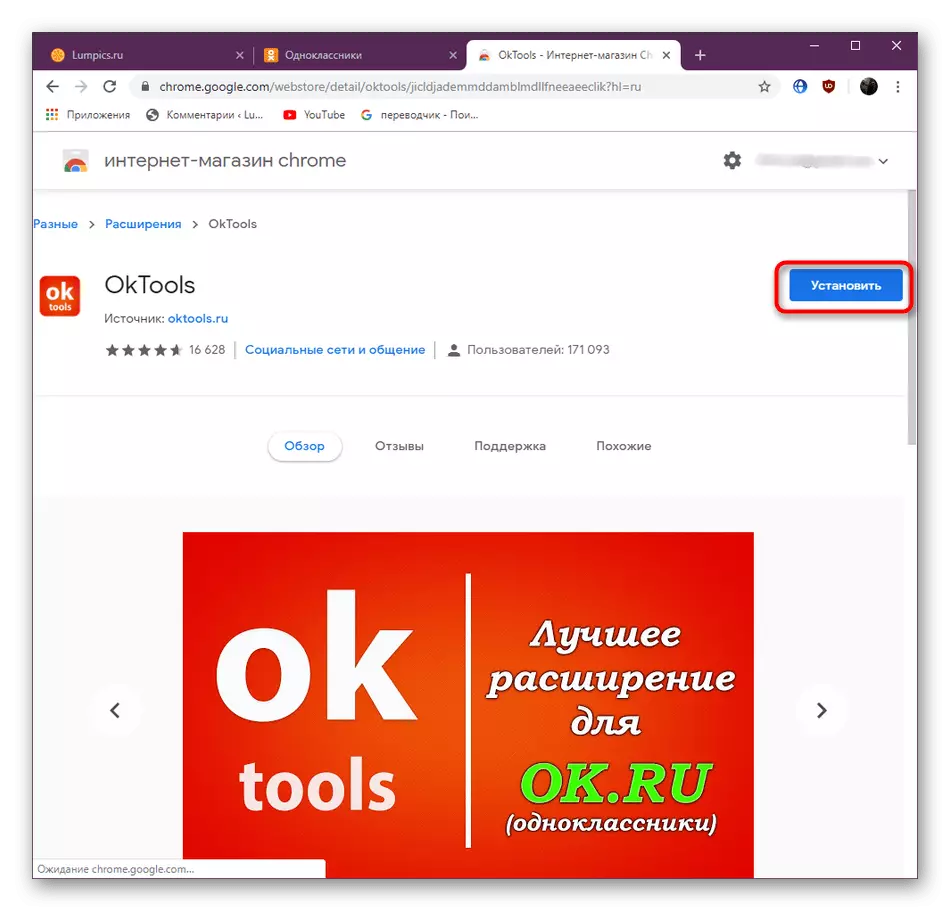
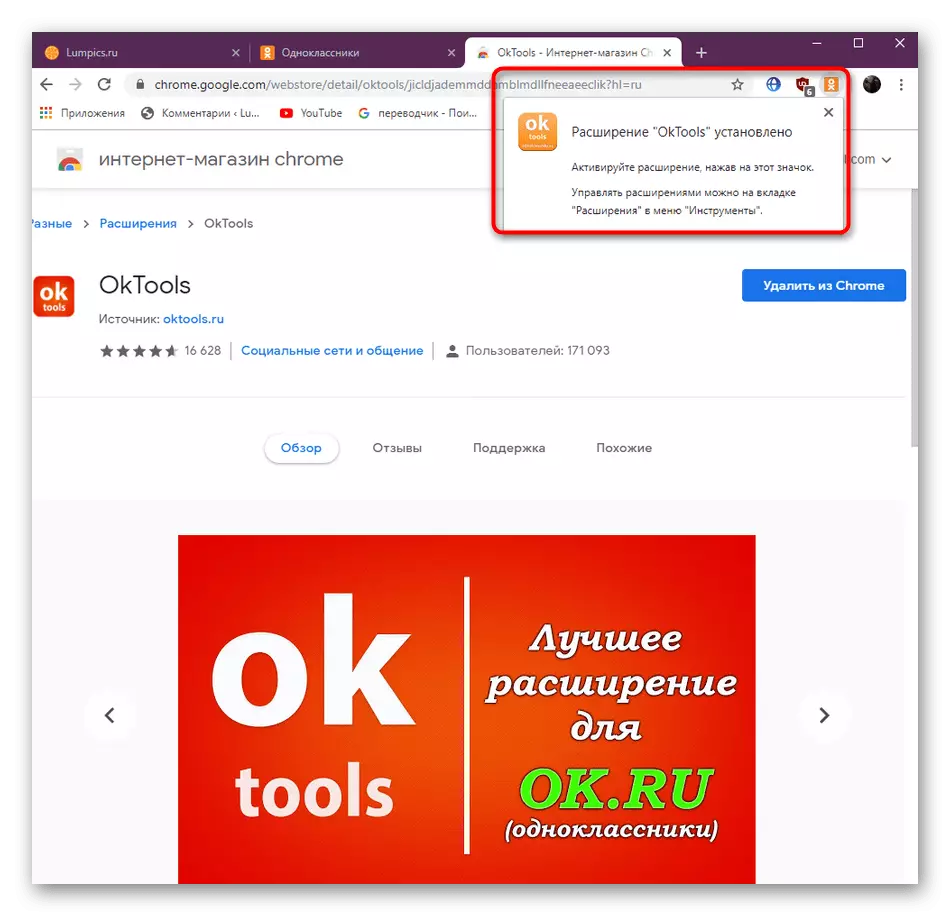
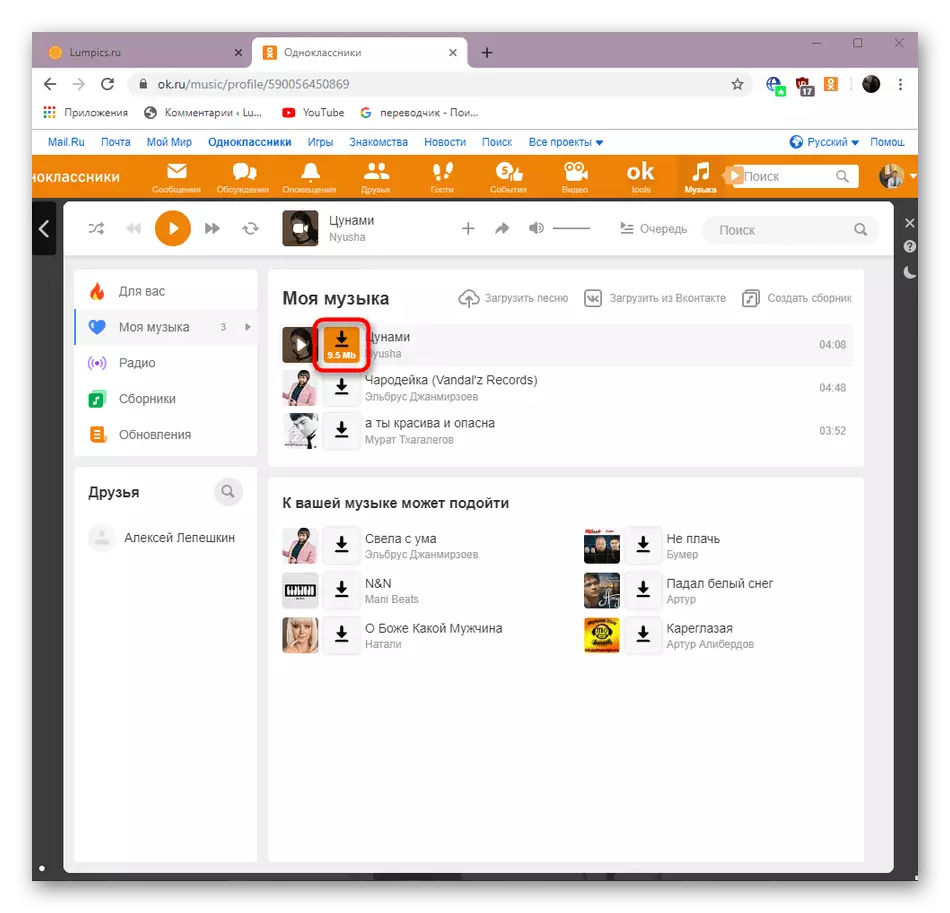

Ons kan hierdie oplossing veilig aanbeveel vir die gebruikers wat, behalwe die funksies van die aflaai van liedjies, belangstel om die algehele funksionaliteit van klasmaats uit te brei deur nuttige opsies by te voeg. Die res van die Oktools-aanvulling sal eenvoudig nutteloos wees, behalwe natuurlik die beskikbare laai-instrument.
Metode 3: Laai helper af
As die laaste derde party oplossing vir die aflaai van musiek uit ok, verkies ons die plugin genoem Aflaaihelper. Die beginsel van die werk is om outomaties geskik lêers te laai tydens hul afspeel, dit geld ook vir klasmaats. Die algoritme vir die verkryging van liedjies kom soos volg:
- Na die installasie, open die lys lied in OK en begin speel die een wat jy wil aflaai.
- Op die boonste paneel in die leser geaktiveer moet word deur die Helper ikoon gratis. Klik op dit om die lys van opsies oop te maak.
- Kies uit die resultate lêers wat jy nodig het en begin dit te laai. Jy kan pre-run luister as jy nie seker is wat die uitbreiding vertoon die korrekte opsie.
- Wanneer jy die eerste keer af te laai, sal jy nodig het om te kies, gebruik standaard aflaai via 'n webblaaier of handelsmerk aansoek. Ons beveel aan om te bly in die eerste weergawe om tyd te bespaar en nie meer sagteware nie installeer.
- Dan begin presies soortgelyk aan hoe dit wat in die vorige metodes die lêer af te laai.
- Daarbenewens, in die samestelling string, jy kan hulp parameters oop te maak. Van hier is dit vinnig om af te laai, laai met sukses, kopieer skakels en ander aksies.
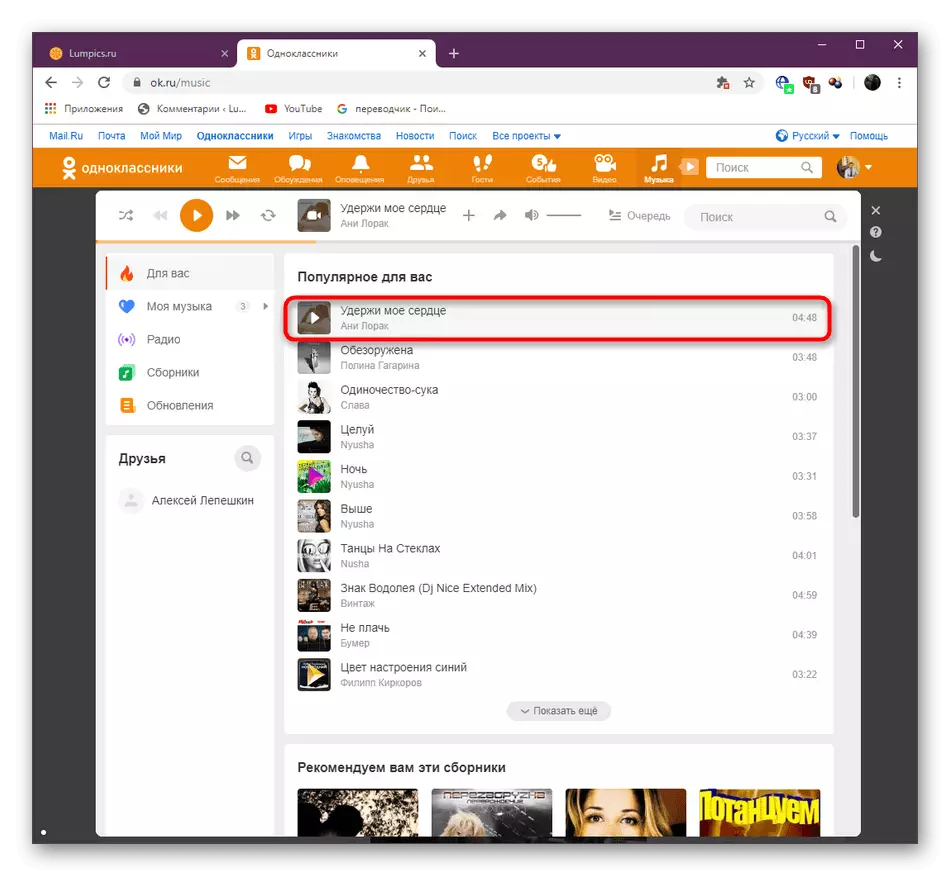
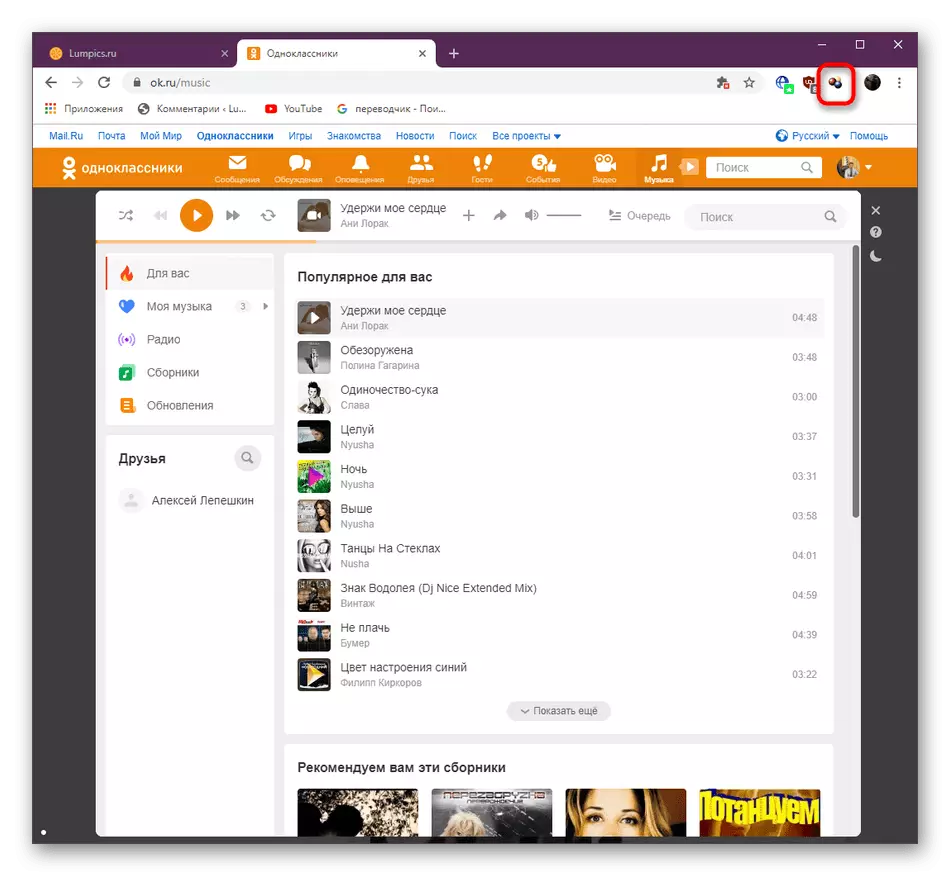
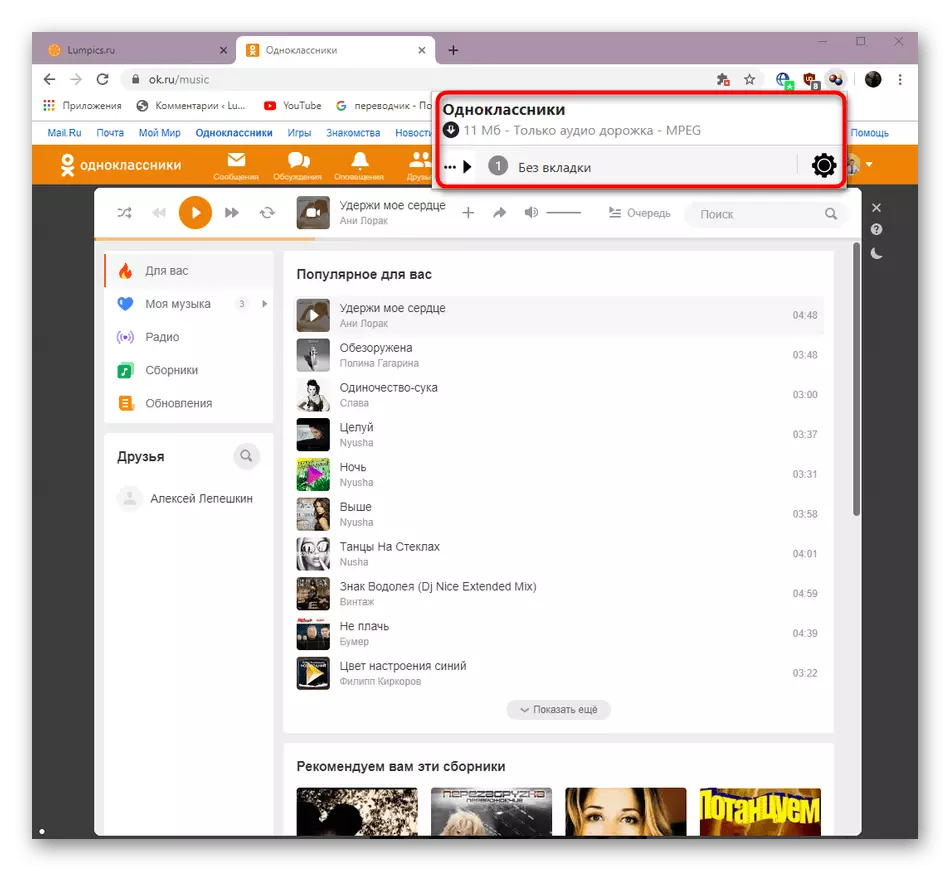
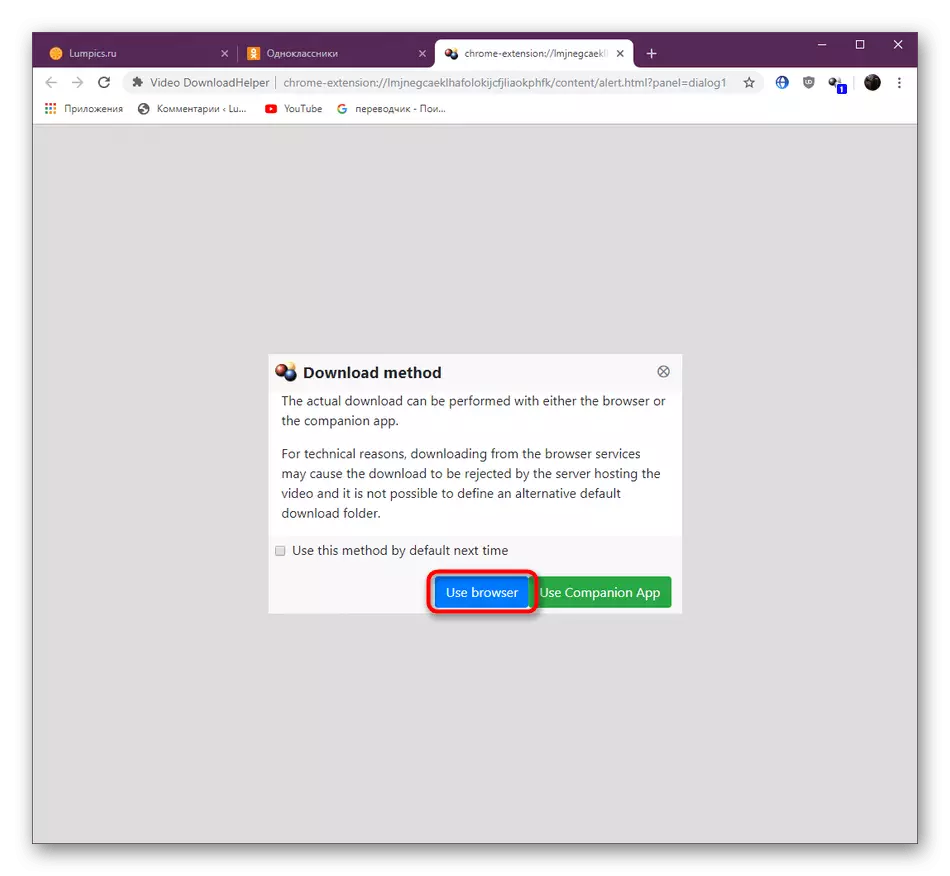
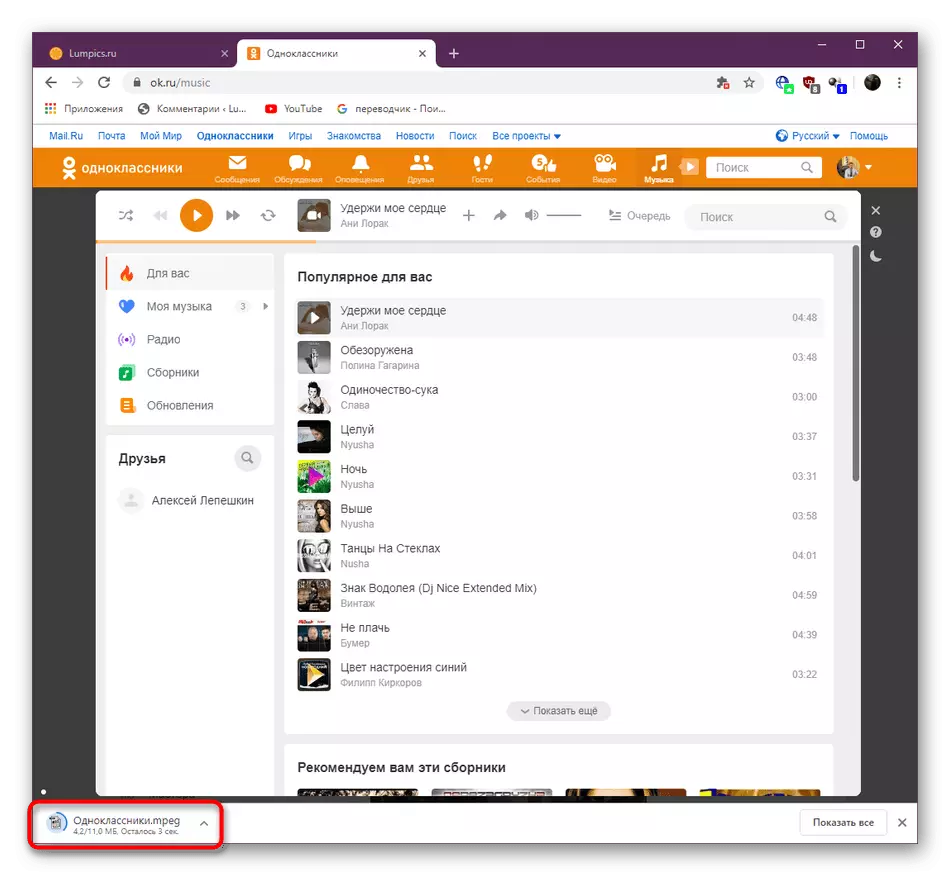
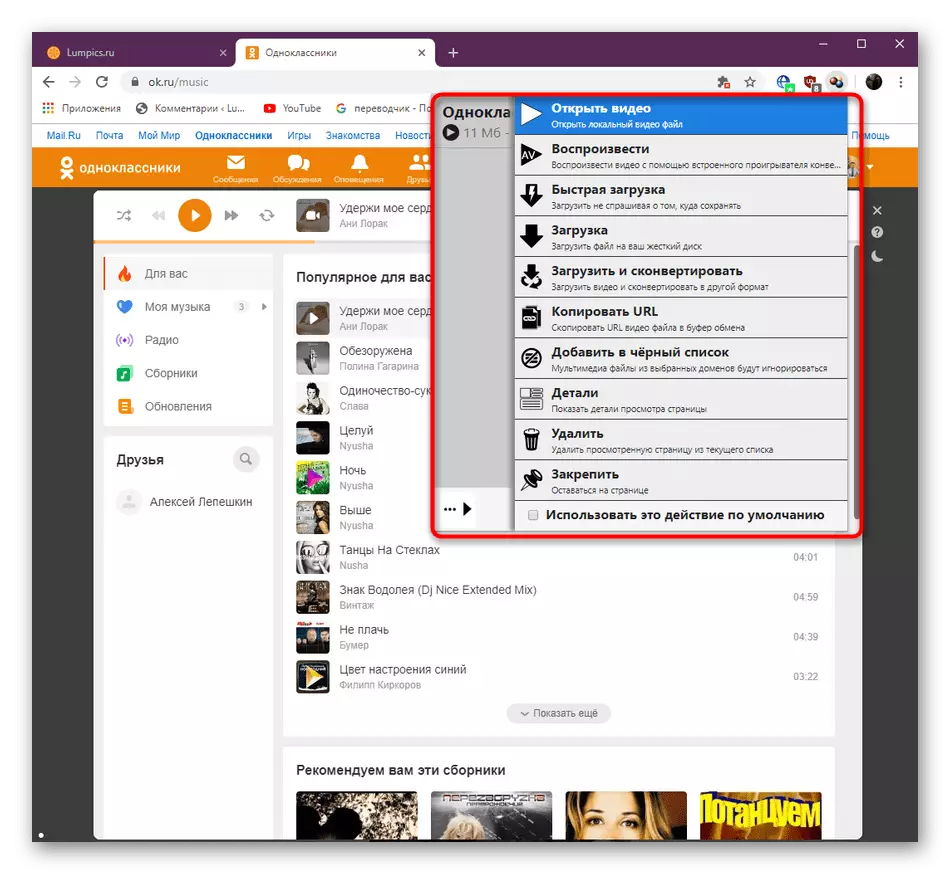
Ons beveel aan besondere aandag aan hierdie metode van die gebruikers wat dikwels musiek aflaai van 'n wye verskeidenheid van terreine en wil die regte lêers te kry so gou as moontlik. Aflaai Helper funksies korrek met die meeste hulpbronne kan speel klank.
As een van die dienste van derde partye vir die aflaai van musiek uit ok is nie geskik, raak vertroud met die alternatiewe opsies wat ongeveer funksioneer deur dieselfde beginsel. Gedetailleerde beskrywings vir elke oplossing wat jy in 'n ander artikel op ons webwerf sal vind deur te kliek op die skakel hieronder.
Lees meer: Die beste programme vir die aflaai van musiek van klasmaats
Metode 4: Aankoop van Musiek in Odnoklassniki
Kom ons draai na die ingeboude toelae vir die aflaai van musiek in die sosiale netwerk wat oorweeg word, wat ver van alle bestaande klankopnames is. Die ontwikkelaars het 'n instrument bygevoeg wat u toelaat om gelisensieerde afskrifte van liedjies te koop, hulle in u albums te stoor en te eniger tyd af te laai. Ongelukkig werk dit slegs op die komposisies, is sekere ooreenkomste gesluit met wie se skrywers.
- Muis oor die verlangde inskrywing en klik op die ikoon in die vorm van drie vertikale punte.
- In die lys wat verskyn, kies "Download".
- U sal in kennis gestel word dat die aankoop van inhoud van 'n spesifieke kommersiële groep nou uitgevoer word. Dieselfde venster sal die koste aandui. As al die voorwaardes met u tevrede is, klik die "Koop" -knoppie.
- Kies die geskikte betaalmetode vir u, en volg dan die instruksies wat in die venster vertoon word.
- Alle gekoopte rekords sal in die "My Shopping" -afdeling wees. Van hier af kan jy hulle oplaai in die beste gehalte om 'n onbeperkte aantal kere te luister.
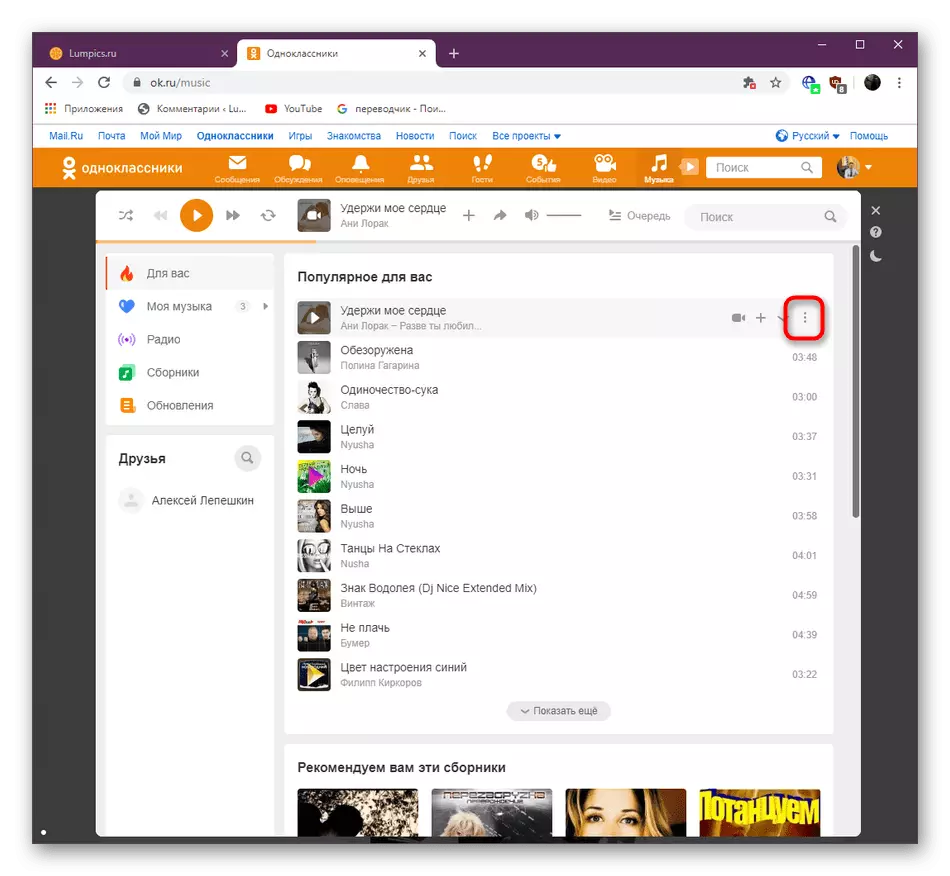
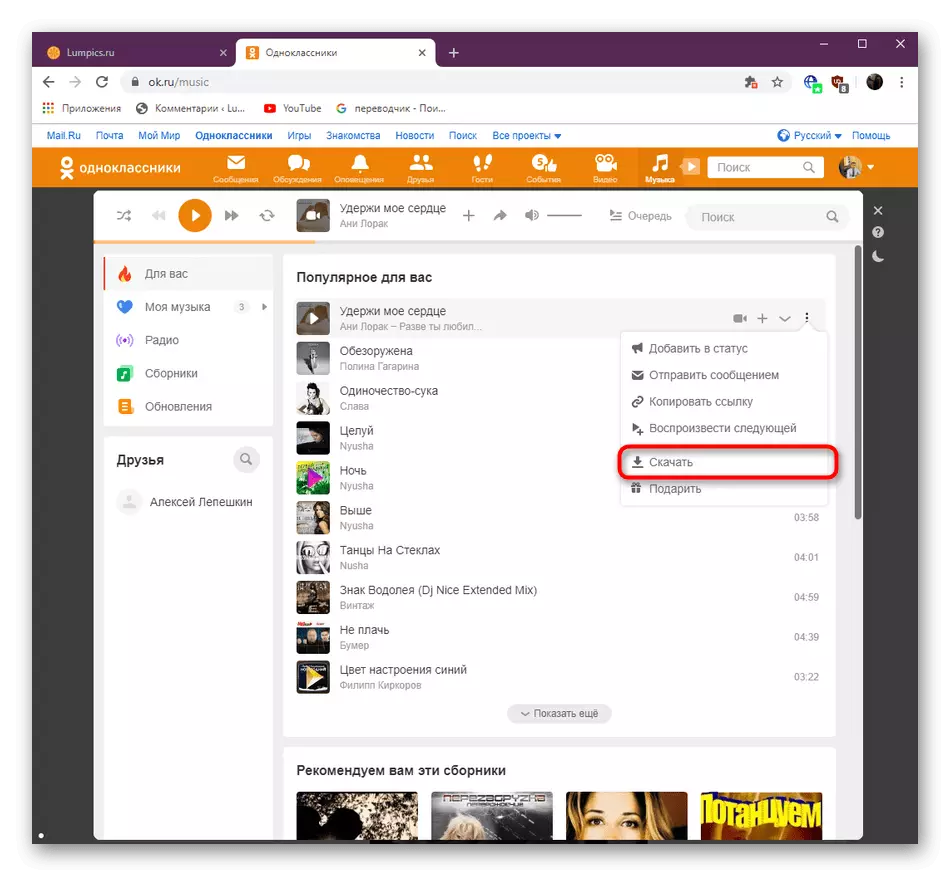
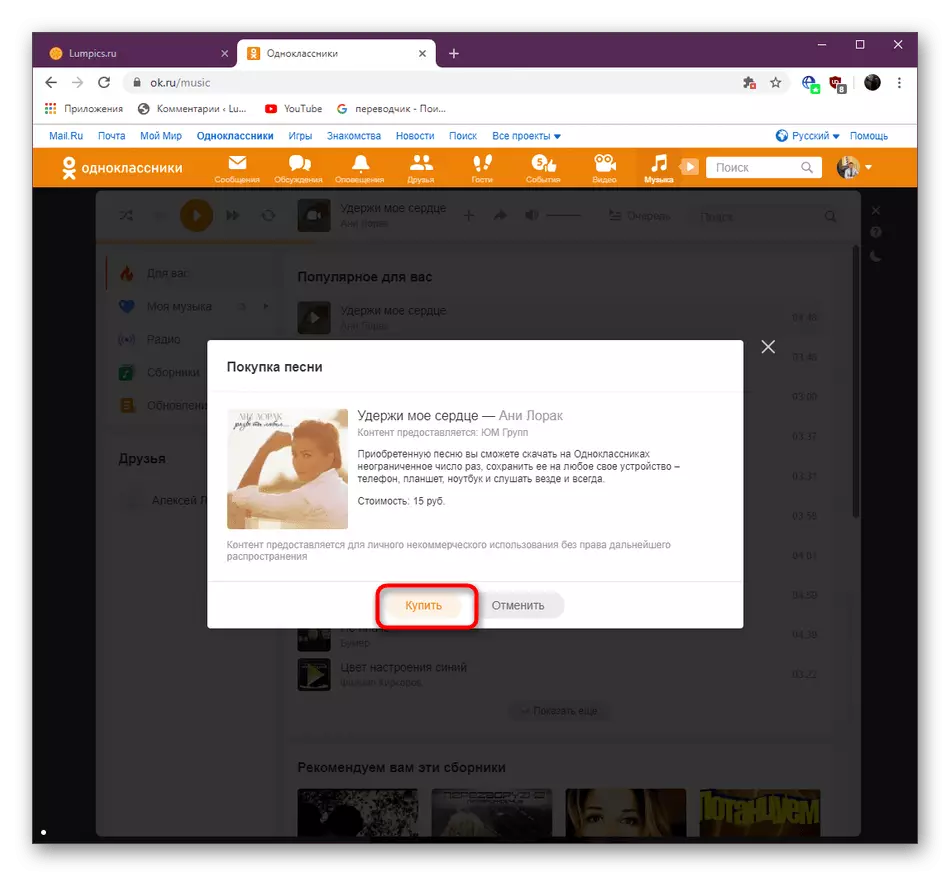
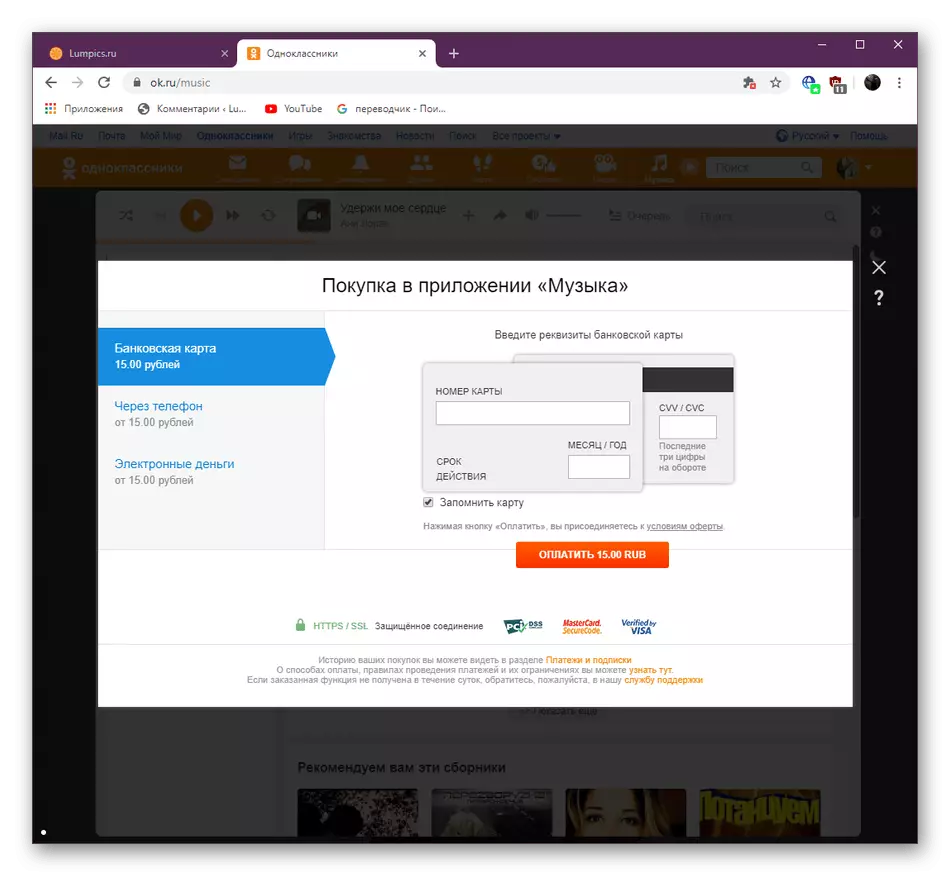
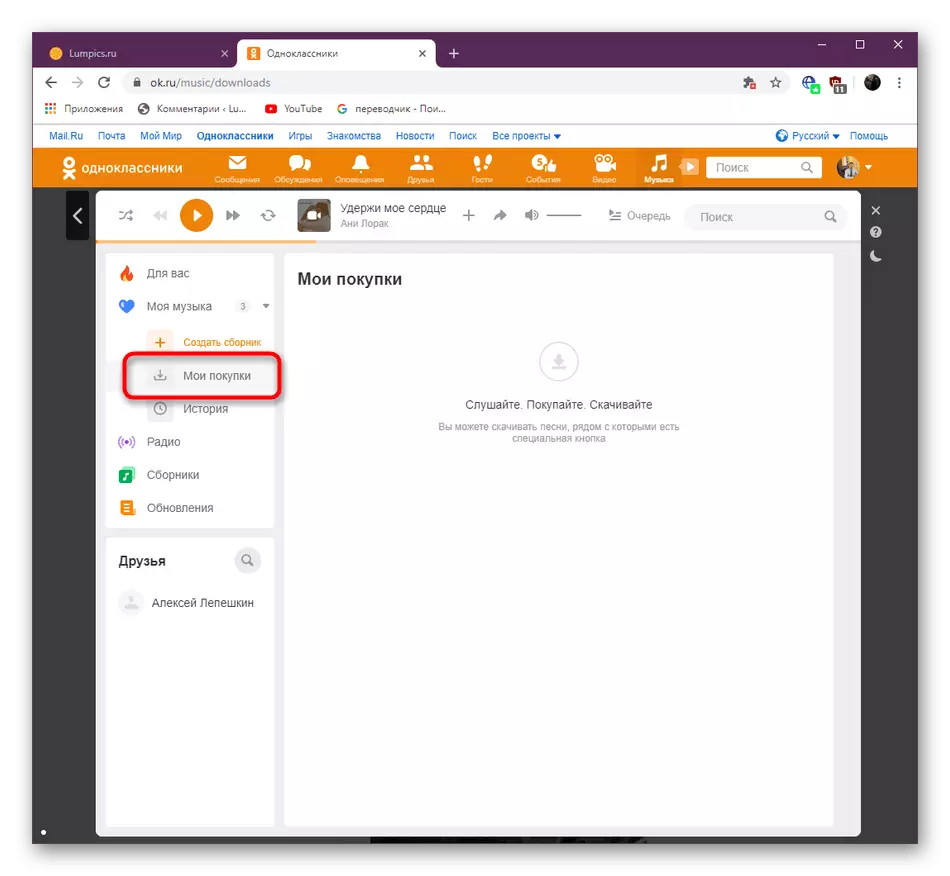
Hierdie metode is egter nie geskik vir almal nie, aangesien nie elke gebruiker ongeveer 15 roebels wil betaal om een spoor af te laai nie. Dikwels gebruik die geïntegreerde verkrygingsinstrument gebruikers wat die kontrakteur wil ondersteun en 'n gelisensieerde kopie van sy baan het.
As deel van vandag se artikel was u bekend met drie derdeparty en een ingebedde metode om musiek in 'n sosiale netwerk klasmaats te verkry. Nou kan jy in detail elk van hulle bestudeer om die beste te kies om die taak op te los.
